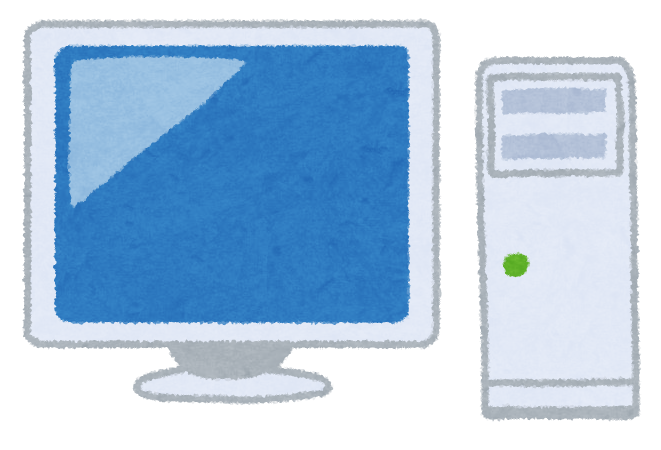
Windows PCでユーザーフォルダーにアクセスするにはエクスプローラー上で「C:\Users\yourname」といったようにファイルパスを入力するなどで開くと思います。
今回は上記の方法ではなくもっと素早くアクセスする手順がありますのでご紹介します。
【Windows 10】ユーザーフォルダーにすぐにアクセルする便利な方法はこの3ステップだ!
ファイル名を指定して実行を開く
キーボードの「Windows」と「R」を同時押しする事で「ファイル名を指定して実行」というダイアログが開きます。
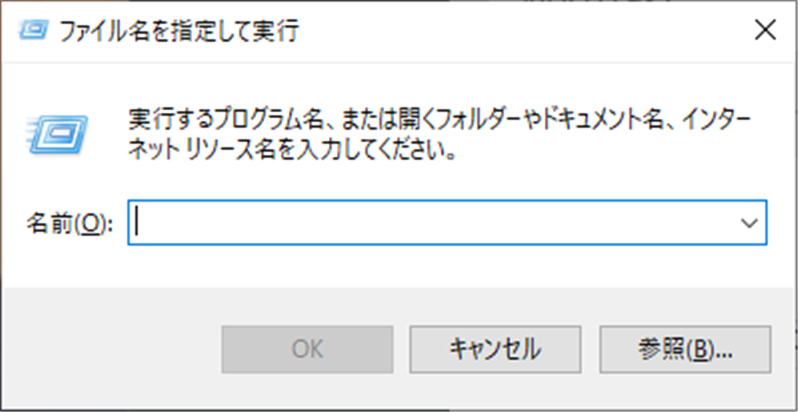

キーボードの「.(ピリオド)」を入力するだけでOK
「名前」の右隣にある入力欄にキーボードの「.(ピリオド)」を入力して「OK」となります。
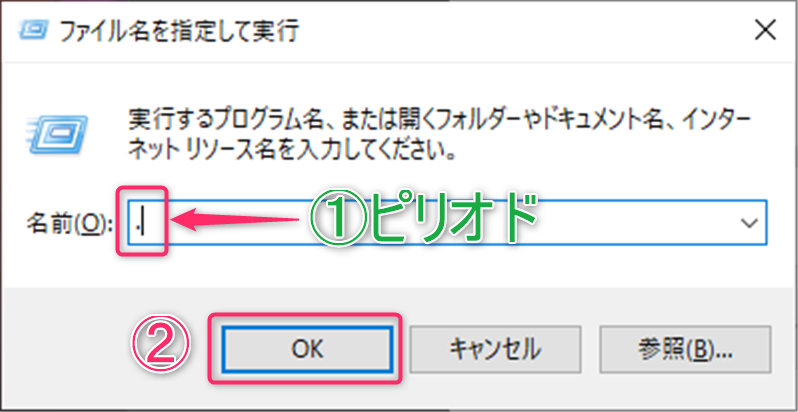
ユーザーフォルダーが表示される
これで一瞬でユーザーフォルダーが表示させる事が可能になっています。
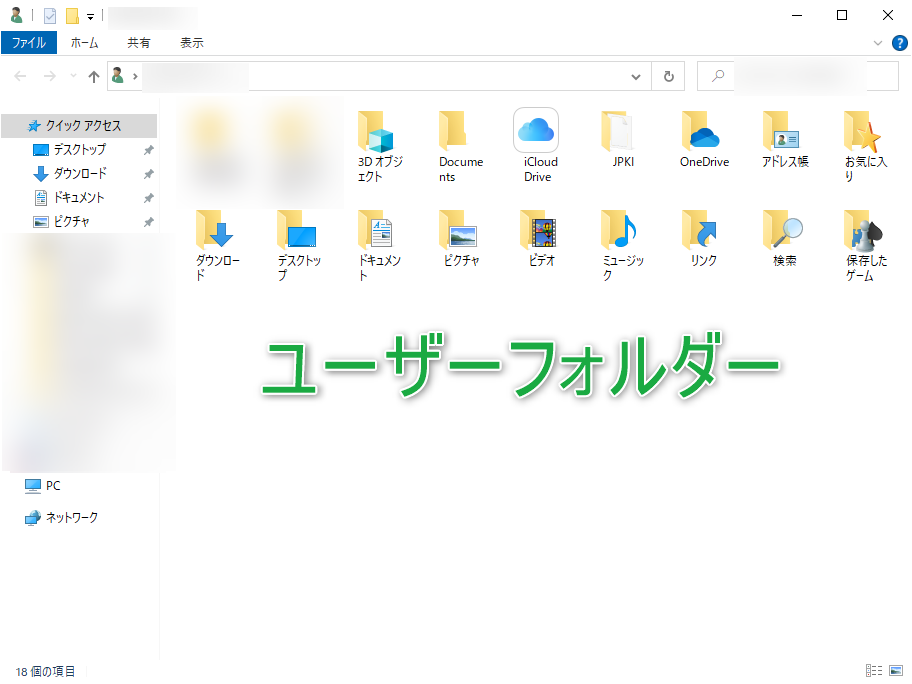
【補足】情報元
こちらの方のTwiiterの書き込み内容が情報元です。
エクスプローラーのファイルパスに「%UserProfile%」を入力すると、ユーザーフォルダーにアクセスできる。
[Win]+[r]キーで「プログラム名を指定して実行」画面を開いて入力してもよい。
ところがもっと簡単な方法がある。
「.」(ピリオド1つのみ)を入力すると、瞬時にユーザーフォルダーを開ける
最後に
Windows10搭載PCでユーザーフォルダーに簡単にアクセスする方法について解説する記事でした。
- ファイル名を指定して実行を開く:「Windwos」+「R」ど同時押しする
- キーボードの「.(ピリオド)」を入力するだけでOK
- ユーザーフォルダーが表示されるようになる
以上の手順ですぐにユーザーフォルダーにアクセス出来ますので、気になった方は一度試してみてはいかがでしょうか!

この記事が少しでも参考になれば幸いです。

こんにちは。Windows10搭載PCを利用中の「くにりきラウ(@lau1kuni)」です。